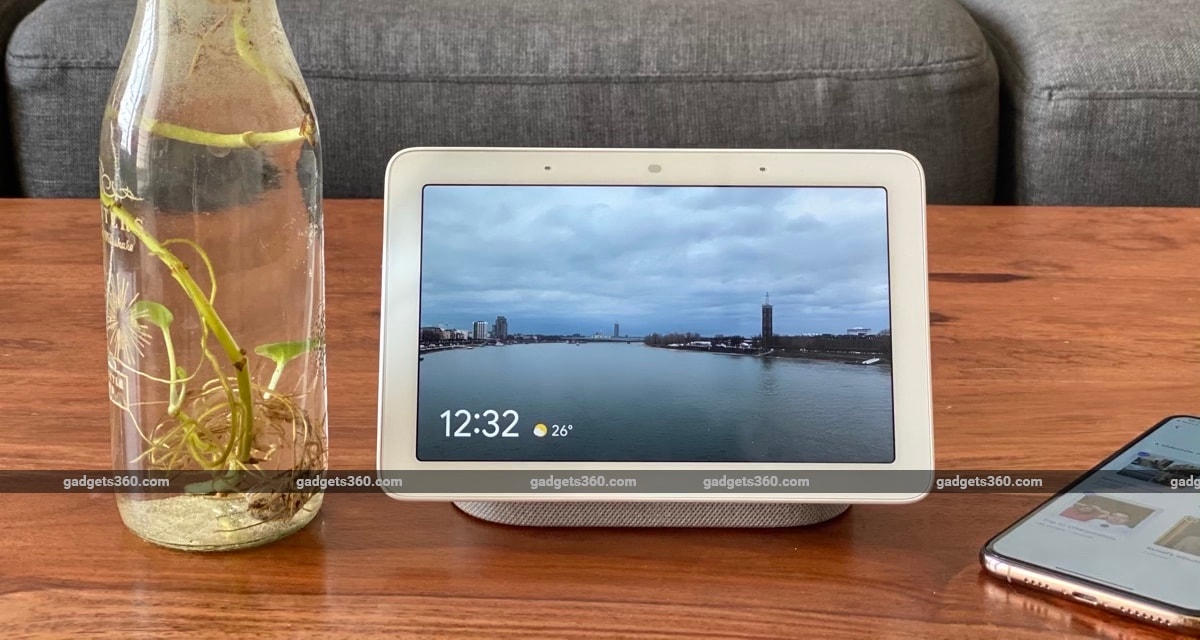En los últimos años, los parlantes inteligentes realmente han despegado como una categoría, al menos a nivel internacional, si aún no en la India, y las pantallas inteligentes son la próxima evolución en este espacio. Estos son dispositivos que ofrecen la misma funcionalidad que los parlantes inteligentes, pero la adición de una pantalla les permite brindar contexto visual a algunas de sus respuestas al tiempo que abre casos de uso adicionales.
Hemos visto un montón de dispositivos inteligentes con pantallas, como el Amazon Echo Show con su pantalla gigante de 10 pulgadas y su hermano menor, el Echo Show 5. Algunos dispositivos se posicionan como relojes digitales, como el Lenovo de 4 pulgadas. Reloj inteligente y Amazon Echo Spot. Hoy tenemos con nosotros Google Nest Hub, que Google está posicionando como un marco de fotos digital, aunque compite con todo lo demás que hemos mencionado como pantalla inteligente. ¿Este dispositivo merece un lugar en tu hogar? Vamos a averiguar.
Diseño y características de Google Nest Hub
A diferencia de Lenovo Smart Clock y Amazon Echo Show 5, que parecen piezas únicas y continuas, Google Nest Hub parece una tableta unida a una base en forma de cuña. Esto reduce la huella general del dispositivo, lo que significa que puede caber en espacios más reducidos, como en una mesa estrecha. Dicho esto, ciertamente no se ve tan elegante como los otros dos dispositivos.
Con siete pulgadas, esta pantalla se ubica entre los gustos del Lenovo Smart Clock y el Amazon Echo Show más grande, y el resultado es una pantalla que es lo suficientemente grande como para ser visible desde el otro lado de la habitación sin ocupar demasiado espacio físico en una mesa. La base en forma de cuña en la parte posterior tiene el revestimiento de tela que asociamos con los productos de esta categoría. La pantalla tiene biseles bastante gruesos en todos los lados, nuevamente algo que hemos visto en toda la categoría.
El bisel superior alberga un sensor de luz ambiental prominente (que se parece mucho a una cámara, pero no lo es) con dos micrófonos a cada lado. Justo detrás de este sensor hay un interruptor físico para activar o desactivar los micrófonos. Este posicionamiento hace que este botón sea mucho más accesible que su contraparte en el Lenovo Smart Clock.
Los botones físicos para controlar el volumen están presentes en la parte trasera derecha (cuando se extiende desde el frente), y también son bastante accesibles, aunque hubiéramos preferido tenerlos en la parte superior. La entrada de alimentación es el único puerto en la base del dispositivo. No hay un puerto USB como el Lenovo Smart Clock, y hubiera sido bueno tener uno para cargar nuestro teléfono.
Comenzar con el dispositivo es bastante simple y lo hace a través de la aplicación Google Home. Siga las instrucciones y estará listo y funcionando en poco tiempo. Como dijimos anteriormente, Google está posicionando este dispositivo como un marco de fotos digital, por lo que en lugar de una esfera de reloj, puede elegir un ‘Marco de fotos’ que aparecerá cuando el dispositivo esté inactivo.
El marco de fotos predeterminado recorre sus “mejores fotos” de Google Photos, aunque tiene la opción de configurar un álbum personalizado (incluidos los álbumes compartidos) como fuente. Otros Photo Frames incluyen Art Gallery (con una selección de diferentes fotos temáticas que Google ha recopilado de una variedad de fuentes) y Experimental, que, por ahora, le permite vincular su dispositivo con Facebook o Flickr. Alternativamente, puede optar por un reloj de pantalla completa, con ocho esferas de reloj diferentes para elegir.
Durante la configuración (o más tarde), puede optar por habilitar Voice Match, que permite que varias personas usen el dispositivo y obtengan respuestas personalizadas individualmente para preguntas como “¿Qué hay en mi calendario?”. Probamos esto con un par de usuarios y funcionó como se anunció durante el tiempo que pasamos con el dispositivo.
Rendimiento de Google Nest Hub
Si está utilizando algo que no sea una de las esferas del reloj de pantalla completa, verá la hora y el clima en la parte inferior izquierda de la pantalla, aunque tiene la opción de desactivar ambos si es necesario. Puede deslizar el dedo hacia la izquierda o hacia la derecha para recorrer las fotos si no le gusta la que se muestra en cualquier momento. A través de la aplicación, puede controlar la duración después de la cual el dispositivo carga automáticamente la siguiente imagen.
Deslizar hacia abajo desde la parte superior brinda acceso rápido a la vista de inicio, que ofrece acceso a rutinas definidas por el usuario, medios y acceso a otros dispositivos domésticos inteligentes que puede haber conectado con su cuenta de Google. Las rutinas, por supuesto, le brindan la capacidad de desencadenar múltiples acciones con una sola frase. Por ejemplo, podría tener una rutina matutina que ajuste las luces, le informe sobre el clima de hoy, las noticias, el viaje, etc. cuando diga “Ok Google, buenos días”.
Deslizar hacia arriba desde la parte inferior le brinda acceso rápido a opciones como brillo, volumen, no molestar, alarmas y configuraciones. Sin embargo, la mayoría de las opciones principales deben controlarse a través de la aplicación Google Home. Si desliza el dedo hacia adentro desde el borde derecho, puede ver tarjetas adicionales, que serán familiares para la mayoría de los usuarios de Android y cualquiera que haya usado la aplicación de Google en iOS. Por ejemplo, por la mañana, es posible que vea una tarjeta que indica el tiempo que Google predice que le tomará conducir al trabajo. También están presentes tarjetas adicionales para YouTube Music, YouTube y otras sugerencias relacionadas con cosas para probar en Google Nest Hub.
Puede tocar cualquier tarjeta para mostrarla en pantalla completa y ver más detalles, o activar una acción asociada. Al tocar un video en la tarjeta de YouTube, por ejemplo, comienza a reproducirse en pantalla completa. En cualquier momento, puede deslizar hacia adentro desde el borde izquierdo para volver a la pantalla anterior. Hacerlo desde el marco de fotos te lleva a un reloj digital aburrido con texto blanco sobre un fondo negro, incluso si estás usando el marco de reloj de pantalla completa para empezar.
La interfaz de usuario basada en tarjeta tiene sentido, y nuestra única queja es que, al igual que con otros altavoces inteligentes, las indicaciones y alertas solo se activan con las acciones del usuario. Google ha hecho un gran trabajo con sus alertas basadas en tarjetas en Android y dentro de la aplicación de Google en iOS, presentando de manera proactiva información como los tiempos de viaje cuando sea necesario, pero eso no sucede aquí.
Ahora, cuando los parlantes inteligentes hicieron su debut, tenía sentido que no tuvieran alertas proactivas, porque nadie quiere que un dispositivo hable al azar para presentar información, sin importar cuán crítica crea que es la necesidad. Sin embargo, no hay necesidad de pantallas inteligentes para imitar el comportamiento de los altavoces inteligentes a este respecto, y sería genial recibir tarjetas cuando sea necesario, sin deslizar la pantalla ni comandos de voz.
La pantalla también ayuda con el contexto para otras tareas. Cuando configura un temporizador, por ejemplo, toda la pantalla muestra una cuenta regresiva, con un anillo alrededor que indica la proporción actual de tiempo restante, así como los botones de pausa y cancelación en pantalla. Esto se puede descartar con gestos de deslizamiento sin cancelar el temporizador, aunque nos pareció útil poder ver la posición actual del temporizador sin tener que preguntarle al asistente de voz.
La pantalla también permite una integración mejorada con dispositivos domésticos inteligentes en algunos escenarios. Por ejemplo, puede ver transmisiones de cámaras domésticas inteligentes compatibles en la pantalla de Google Nest Hub con un comando de voz. Probamos esto con una cámara de seguridad Mi Home y funcionó como se esperaba.
También disfrutamos viendo el video de YouTube ocasional en la pantalla. Puede hacerlo pidiéndole al Asistente de Google en el dispositivo que reproduzca algo específico de YouTube. Si no encuentra una coincidencia exacta, se le presentarán resultados de búsqueda relevantes y podrá elegir uno que le guste.
Desafortunadamente, no puede ver videos de Netflix (ya que “Netflix no se puede reproducir en pantallas inteligentes”, según el Asistente de Google) o cualquier otra fuente. Sin embargo, puede transmitir videos desde su teléfono a Google Nest Hub, como lo haría con cualquier televisor conectado a Chromecast.
El audio se vuelve lo suficientemente fuerte como para escucharse en una habitación, ya sea que esté viendo videos o escuchando música. Sin embargo, los altavoces no son excelentes en términos de fidelidad de audio, y el rendimiento de sonido general no es muy diferente del que obtendrías con un Google Home mini.
Como mencionamos anteriormente, Google Nest Hub tiene un sensor de luz ambiental que se usa para controlar automáticamente el brillo de la pantalla. Esto funcionó bastante bien y nunca tuvimos la necesidad de ajustar manualmente el nivel de brillo en ningún momento. Cuando la habitación está oscura, su marco de fotos se reemplaza por un reloj digital gigante, y la pantalla se oscurece hasta el punto de que no es una distracción en absoluto, aunque el tiempo todavía es visible desde la distancia.
Sin una cámara, no puede hacer videollamadas, pero las llamadas de audio son compatibles a través de Google Duo. Aunque el Asistente de Google en altavoces inteligentes como Google Home ahora es compatible con hindi, esto aún no se ha extendido a pantallas inteligentes como Google Nest Hub, algo que los posibles compradores deben tener en cuenta.
Veredicto
Nos gustó bastante Google Nest Hub como producto, aunque está claro por el tiempo que pasamos con él que las pantallas inteligentes tienen un largo camino por recorrer antes de que se vuelvan realmente inteligentes. Por ahora, estos son solo parlantes inteligentes que pueden presentar un contexto visual adicional para algunas respuestas, sin darse cuenta de todo el potencial de la pantalla. Tal vez por eso Google comercializa este producto como un “marco de fotos” en lugar de una pantalla realmente inteligente.
Podemos ver que este producto es útil en algunos contextos, como en cocinas para ver videos de recetas, o en pasillos como un marco de fotos digital, pero, y, de hecho, varios otros productos de esta categoría, no llegan a ser realmente inteligente. Uno solo puede esperar que la próxima generación de productos sea una mejora en este sentido.
.
We bring you important tech news, tell you which devices to buy (and which to skip), what to stream online, and much more.